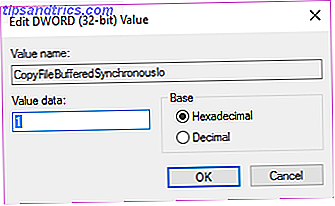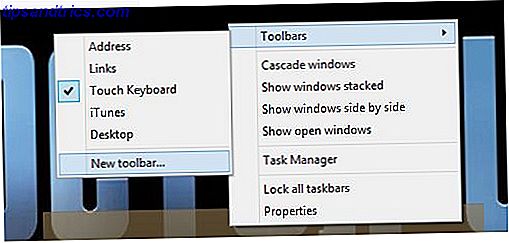Hvis du har brugt en computer i nogen tid, vil du uden tvivl støde på den blå skærm af død eller en kernel panik, hvor computeren genstarter uden advarsel Windows 8 Crashing? Sådan nemt fejlfinding Blue Screen & andre problemer Windows 8 Crashing? Sådan nemt fejlfindes blå skærm og andre problemer Windows 8 er ikke perfekt. Når det er sagt, er de fleste blåskærme og programkrascher ikke Windows-fejl. Vores tip hjælper dig med at identificere præcis, hvad der er galt med din pc og rette det. Læs mere, der koster dig alt dit arbejde.
Hvad får det til at ske, og er der noget du kan gøre for at forhindre det i fremtiden? Lad os se.
Hvad er en kernepanik og hvad der forårsager en?
En kernel panik eller tilsvarende i Windows-verdenen af en stopfejl eller den frygtede Blue Screen of Death Hvordan analysere en Windows Blue Screen of Death med WhoCrashed Sådan analyserer du en Windows Blue Screen of Death med WhoCrashed Read More (BSOD), sker som følge af en uspecificeret lavniveau fejl, som et operativsystem ikke kan gendanne fra.
Fejlen betragtes som værende mere alvorlig end en simpel nedbrud app og potentielt skadelig for systemet eller dataene.
Som følge heraf tager operativsystemet beslutningen om at lukke alt ned som en sikkerhedsforanstaltning, og output fejlkoder indeholdende oplysninger om, hvad der netop er sket.
Fra brugerens perspektiv betyder alt det, at et minut du arbejder som normalt, og det næste er din computer genstart, og du har mistet alt, hvad du har gjort siden du sidst blev gemt.
Windows - Den blå skærm af døden
På Windows kan du vide, at der er sket en hændelse, fordi hele skærmen bliver blå, med en meddelelse om, at computeren skal genstarte.
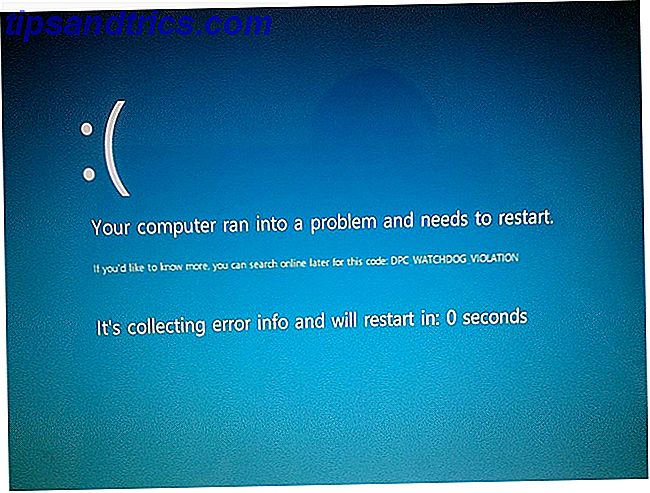
Mac
På OS X-versioner 10, 8 og senere. computeren genstarter bare uden advarsel efterfulgt af en kort besked, der forklarer, hvad der er sket. På 10, 7 og tidligere falder skærmen til sort på en mere alarmerende måde, med en besked, der fortæller dig at genstarte.

Linux
På Linux-computere 4 måder at installere Ubuntu Linux på en Windows-computer 4 måder at installere Ubuntu Linux på en Windows-computer Du vil installere Ubuntu på din Windows-computer, ikke? Sagen er, du er ikke 100% sikker endnu. Heldigvis er der mange måder, hvorpå du kan prøve Ubuntu, inden du begår det. Læs mere der er også noget der hedder en kernel oops, hvor der opstår en alvorlig fejl, som operativsystemet kan håndtere. Systemet fortsætter med at køre, selvom det kan forårsage ustabilitet og endda føre til en fuld kernepanik, vist som en sort skærm fuld af kode.
En kernel panik på Linux er ikke altid forud for en kernel oops.

Årsagerne til en kernel panik eller BSOD er mange og varierede, og de kan være hardware eller software relateret.
Fælles årsager omfatter ting som defekt RAM eller fejlbehæftede eksterne enheder, drivere eller software plugins eller endda dårligt skrevet programmer.
Hvad skal man gøre, når man får en
Når du oplever en kernel panik eller BSOD, er der ikke meget du kan gøre ved det andet end genstart computeren og komme tilbage til arbejde.
Kernelpanikken genererer en log, der indeholder data, der kan hjælpe en ingeniør med at dechiffrere, hvad der er sket nøjagtigt. Ved genstart, og afhængigt af dit operativsystem, skal du have mulighed for at sende dette til OS-udvikleren. Du får ikke personlig support til problemet, men det hjælper dem med at forhindre kernel panik i fremtidige versioner af operativsystemet.

Det er vigtigt at huske, at en kernel panik kun er et tegn på, at der opstod en fejl, ikke at der er noget fundamentalt galt med din pc. Alle vil få dem fra tid til anden, og du kan med glæde glemme det.
Men hvis du begynder at se dem mere regelmæssigt - som f.eks. Hvert par uger - så skal du prøve at identificere, hvad der forårsager dem.
Fejlfinding En kernepanel
Hver gang en kernel panik opstår, oprettes en log, der indeholder oplysninger om, hvad der skete. Det er for det meste uforståeligt for den almindelige bruger, selvom en scanning af dataene undertiden kan afsløre en bestemt app, der var i fejl.
For at få vist logfilen på Windows, skal du muligvis downloade og installere Debugging Tool for Windows.
For det meste skal du bare undersøge nogle fælles årsager for at se, om de er skyldige.
Hardware problemer
Når du kigger efter mulige årsager til din kernel panik, er nøglen at forsøge at identificere eventuelle ændringer, du har foretaget på dit system for nylig. Hvis du fortryder disse ændringer, og derefter genaktiverer dem en ad gangen, hjælper du dig med at isolere en mulig årsag.
- Kontroller RAM : Hvis du har opgraderet RAM Sådan opgraderer du en bærbar RAM, trin for trin Sådan opgraderer du en bærbar RAM, trin for trin Er din laptop gammel, langsom, og har hardware aldrig været opgraderet? At arbejde på en langsom computer kan være en reel træk. Før du køber en helt ny, skal du dog overveje måder at ... Læs mere på din computer, det første skridt er at kontrollere, at den sidder ordentligt. Hvis problemet fortsætter, skal du fjerne det RAM, du tilføjede. Hvis det løser det, kan RAM'en være defekt, så kontakt din forhandler for en udveksling.

- Afmontere Peripherals : Det er ikke kun store add-ons som scannere og printere, der kan forårsage potentielle problemer. En kernel panik kan skyldes noget så godartet som et USB-flashdrev. Har du virkelig brug for at skubbe ud dit Flash Drive (eller enhed), før du fjerner det? Har du virkelig brug for at skubbe ud din flashdrev (eller enhed) inden du fjerner den? Det er velkendt, at USB-flashdrev skal udstødes, før de fjernes. Men skal du virkelig gøre det her? Hvad sker der, hvis du ikke gør det? Læs mere . Når du er sikker på, at en bestemt enhed ikke er i fejl, kan du tilslutte den igen.

- Kontroller diskfejl: Kør diskreparationssoftwaren Hold øje med din harddisk og SSD-sundhed med harddisk Sentinel Hold øje med din harddisk og SSD-sundhed med harddisk Sentinel Har du nogensinde haft et drevfejl? Desværre er der ingen panacea for at forhindre hardware skade. Men at overvåge din HDD eller SSD, at handle når deres død bliver sandsynligt, er et første skridt. Læs mere indbygget i din computers operativsystem for at sikre, at diskfejl ikke forårsager din kernel panik. Hvis computeren går i stykker, så snart den starter, skal du enten starte i Recovery-partitionen (normalt F10 på Windows og Command + R på Mac; for Linux afhænger det af distroen, der bruges) eller starter fra en disk eller USB-drev Installer Ubuntu på din computer ved hjælp af et USB-flashdrev Installer Ubuntu på din computer Brug et USB-flashdrev Vil du installere Ubuntu, men ikke have en ledig tom dvd? Bare rolig! Efter download i ISO-filen kan du bruge et meget genbrugeligt USB-flashdrev for at få arbejdet færdigt. Læs mere for at udføre disse diagnostiske opgaver.
Softwareproblemer
Hvis software er årsagen til din kernel panik eller Blue Screen of Death, vil du ofte vælge hvilket program det er over en periode. Nogle gange kan applikationer, der kører i baggrunden, f.eks. Sikkerhedssoftware, være årsagen.
For at diagnosticere softwareproblemer skal du starte i sikker tilstand Sådan starter du i sikker tilstand i Windows 8 Sådan starter du i sikker tilstand I Windows 8 I fejlsikret tilstand kan du fejlfinding og reparere Windows-problemer. Når du går i sikker tilstand, indlæser Windows et minimalt miljø, der sikrer et stabilt system. Læs mere på Mac eller Windows. Dette indlæser kun kerneelementerne i operativsystemet. Gør dette på Windows ved at holde F8, når du genstarter, og på Mac ved at holde Shift-tasten nede, når du har hørt startklippen. Linux har ikke en sikker tilstand som sådan, kun genoprettelsespartitionen.
- Tjek software og opstartsposter : Kontrollér, at alt er opdateret, og se også på hvilke programmer der starter ved opstart. Deaktiver alt, du installerede kort før du begyndte at opleve kernel panik, og genaktiver dem igen.

- Opdater systemet : Download og installer de seneste opdateringer til dit operativsystem samt drivere til din hardware på Windows. Hvis du tester en beta- eller forhåndsvisningsversion af dit operativsystem, er disse muligvis ikke stabile, det kan være årsagen til problemet.
- Brug systemgendannelse : Hvis du foretager mange ændringer i dit system, skal du overveje at bruge Systemgendannelse eller Time Machine til at rulle tilbage til et tidspunkt, før kernepanikerne opstod.
Kan du undgå dem i fremtiden?
Kernel panik og den Blå Screen of Death er temmelig sjældne. Du vil uundgåeligt opleve dem fra tid til anden, men de er normalt ikke vejledende for et bredere problem.
Hvis du begynder at se dem regelmæssigt, er det næsten altid et direkte resultat af en nylig ændring, du har foretaget på dit system. Som sådan er de ofte relativt let at diagnosticere og håndtere.
Der er ingen måde at undgå kernel panik, men så længe du er forberedt, skal du nogensinde have at håndtere dem, så er det heller ikke nødvendigt at bekymre dig.
Hvad er dine oplevelser med den frygtede Blue Screen of Death? Har du fundet nogen hardware eller software, der har forårsaget en kernel panik på din Mac? Lad os vide i kommentarerne.
Billedkreditter: Masser af BSOD via Edouard, BSOD via Aaron, Mac kernel panik via Haruhiko Okumura, Kernel panik Linux via waferboard, Macbook RAM via Yutaka Tsutano, Peripherals via VIA Gallery